在WPS Office中查看备份文件,您需要进入WPS Office应用的主界面,然后点击“文件”菜单选择“备份管理”或“文档恢复”选项。这里列出了所有自动备份的文件和手动保存的版本。您可以预览这些文件并选择需要恢复的版本。确保您已登录您的WPS账户,以便访问云端的备份文件。

WPS Office备份功能详解
WPS Office自动备份设置方法
-
启用自动备份:在WPS Office中,进入“工具”菜单,选择“选项”,然后在弹出的选项窗口中找到“备份”选项卡。在此界面,勾选“启用自动备份”选项,这将激活自动备份功能。
-
设置备份频率:在自动备份的设置中,你可以选择备份的时间间隔,例如每隔10分钟、20分钟或自定义时间间隔。这样可以根据个人习惯和工作需求调整备份频率,确保文档的及时保存。
-
选择备份位置:用户还可以指定备份文件保存的位置。点击“更改”按钮,选择一个在计算机上易于访问且安全的文件夹作为备份的存储位置。这有助于在需要时快速找到和恢复备份文件。
如何手动备份WPS Office文档
-
手动保存副本:在编辑文档时,可以通过点击“文件”菜单中的“另存为”选项,手动保存当前文档的一个副本。在弹出的保存对话框中,选择希望保存副本的位置,并给文件命名,这样就创建了一个手动备份。
-
使用“导出”功能:对于需要转换格式同时备份的情况,可以利用“导出”功能。例如,将文档从WPS格式导出为PDF或其他格式,这不仅是备份的一种形式,也便于文件的共享和阅读。
-
利用版本历史记录:WPS Office中的某些版本支持版本历史记录功能,用户可以通过这一功能查看和回滚到文档的旧版本。在“文件”菜单选择“历史版本”(如果可用),从中可以查看和手动备份旧版本文档。
WPS Office备份文件的存储位置
在PC端查找WPS备份文件的路径
-
默认备份位置:在大多数安装了WPS Office的Windows系统中,备份文件默认保存在C盘的用户文件夹内。具体路径通常为
C:\Users\用户名\Documents\WPS文件\备份,在这个文件夹中,所有的自动备份文件都会按照保存日期和时间进行存储。 -
通过WPS设置查找:若你在安装或使用WPS Office时更改了备份文件的保存位置,可以通过WPS Office的设置菜单查找当前的备份文件路径。打开WPS文档,点击左上角的“菜单”按钮,选择“工具”->“选项”,在弹出的窗口中选择“保存”标签,查看“文件备份路径”以确认备份文件的具体存储位置。
-
搜索备份文件:如果不确定备份文件的具体位置,可以使用Windows的搜索功能。在搜索框中输入文件类型的关键字,如“*.wps”,这将帮助你快速定位到所有WPS文档,包括备份文件。
在移动设备上访问WPS备份文件
-
使用WPS Office应用:在已安装WPS Office的移动设备上,打开WPS应用,通常在应用的“我的文档”或“文件管理”区域会有一个“备份”文件夹。这里会列出所有自动备份的文件,用户可以直接点击查看或恢复。
-
同步云存储服务:如果你使用WPS Office的云服务功能,在手机或平板上的WPS应用中登录相同的账户后,可以访问云端备份的文件。进入应用中的“云文档”或类似命名的选项,查找云端备份的文档。
-
通过文件管理器访问:在没有直接通过WPS Office应用访问的情况下,可以在移动设备上使用文件管理器应用程序。导航到存储设备的内部存储或SD卡的WPS文件夹,通常路径类似于
内部存储/WPSOffice/备份,在此文件夹中可以找到备份的文档。
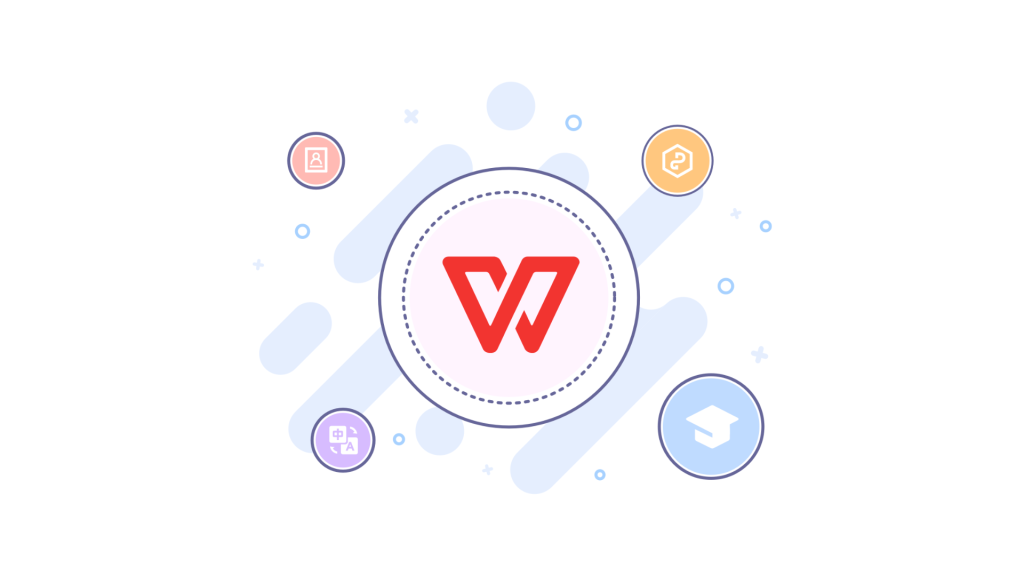
如何恢复WPS Office的备份文件
恢复自动备份的文件步骤
-
访问备份管理:打开WPS Office,点击“文件”菜单,然后选择“备份管理”。这里列出了所有自动备份的文件,按日期和时间排序,以便用户快速识别需要恢复的文件。
-
选择文件恢复:在备份管理界面,浏览并找到你需要恢复的文件。每个文件旁边通常会显示备份的具体时间和文件大小,帮助你做出选择。
-
恢复备份文件:选中所需恢复的文件后,点击“恢复”或类似选项。系统将提示你保存恢复的文件,你可以选择一个新位置或覆盖现有文件,确保数据的正确恢复。
恢复到特定版本的操作指南
-
打开版本历史:在WPS Office中打开你想要恢复的文档,点击“文件”菜单,然后选择“历史版本”。这一选项仅对连接到WPS云服务的文档有效,能够显示所有保存过的历史版本。
-
选择历史版本:在历史版本界面,你会看到文档的不同保存点。每个版本都会显示保存的日期和时间,以及版本的简短描述,使你能够轻松选择正确的版本进行恢复。
-
恢复历史版本:选择需要恢复的版本后,点击“恢复”或“打开”按钮。系统会打开该历史版本的文档,你可以选择保存为新文件或替换现有文件,从而不会影响原始文档的当前状态。
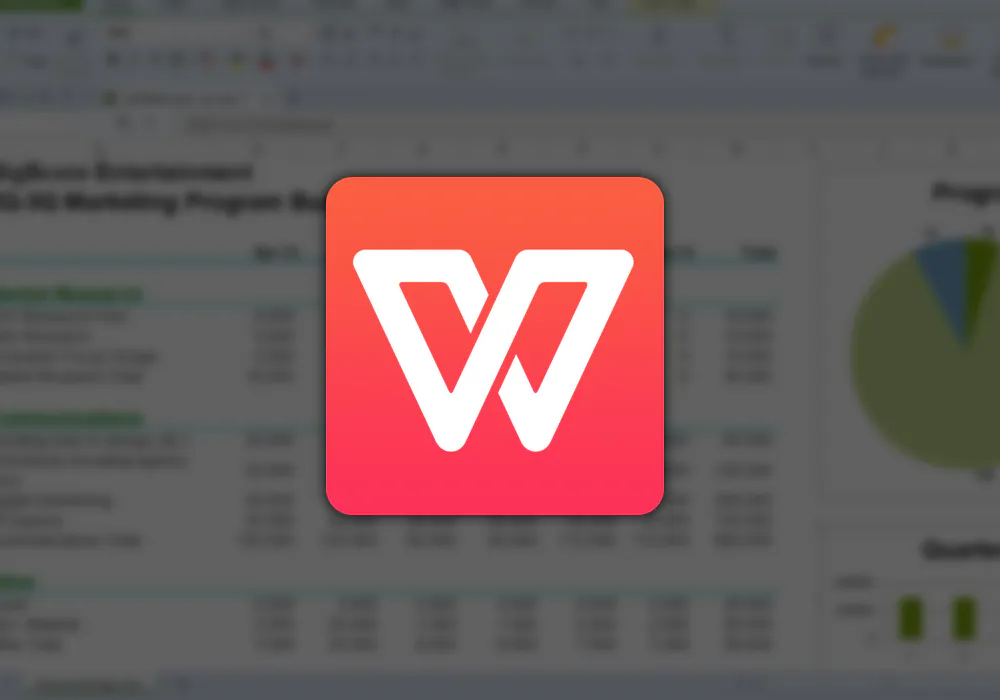
提高WPS Office备份安全性的方法
加密您的WPS文档备份
-
使用内置加密功能:在保存或创建备份文件时,利用WPS Office提供的内置加密功能。在保存文档时选择“工具”菜单下的“加密”,设置强密码,这样任何未授权的访问都需要输入密码才能打开文档。
-
第三方加密工具:为增强备份文件的安全性,可以使用第三方加密软件对备份文件进行加密。选择信誉良好的加密软件,确保备份文件在存储前已被完全加密,这样即便备份被盗,数据也因加密而难以被解析。
-
定期更新密码:定期更换文档的加密密码可以进一步提升安全性。设定周期性提醒,定时更换密码,并确保使用复杂且难以猜测的密码组合,减少密码被破解的风险。
设置复杂的备份文件访问权限
-
限制文件访问权限:在存储备份文件的服务器或云存储服务上设置访问权限。只允许必要的用户和系统账户访问备份文件,这可以通过设置文件或文件夹的权限来实现,有效防止未授权访问。
-
使用访问控制列表(ACL):为每个备份文件设置详细的访问控制列表。通过ACL,可以精细控制哪些用户和组有权查看或修改备份文件,这些控制列表应根据用户的工作职责和数据访问需求来配置。
-
采用多因素认证:对访问备份文件的账户启用多因素认证(MFA)。即使密码被泄露,也因需要额外的认证步骤(如手机短信验证码、生物识别等),增加非法访问的难度。这种做法在处理包含敏感信息的备份文件时尤为重要。
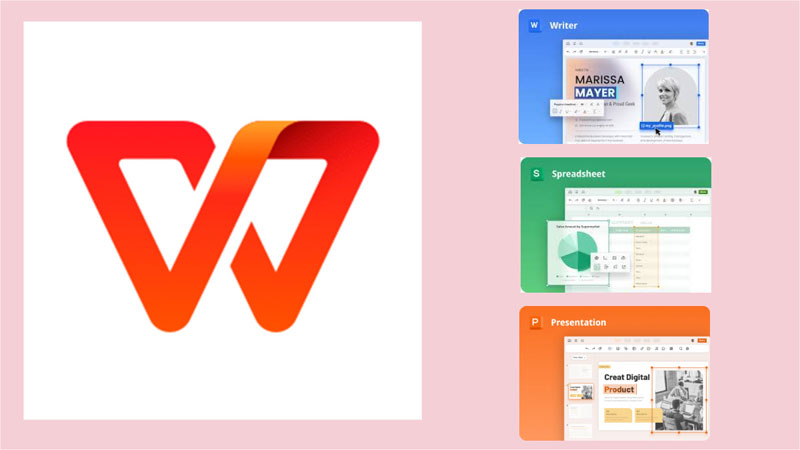
WPS Office云备份服务
如何启用WPS云备份功能
-
创建或登录账户:首先,启动WPS Office并登录您的WPS账户。如果还没有账户,需要先创建一个。登录账户是启用云备份服务的前提。
-
访问云服务设置:在WPS Office主界面,点击“文件”菜单,然后选择“WPS云服务”或直接点击界面上的云服务图标。这将带您进入云服务的管理界面。
-
启用自动备份:在云服务的设置中,寻找“自动备份”选项并启用它。根据需要设置备份的频率和文件类型。您可以选择备份所有文档或仅备份特定文件夹中的文件。
管理和同步云备份文件
-
访问云端文件:在任何设备上使用WPS Office时,您可以通过“文件”菜单中的“云文档”访问所有已备份的文件。这些文件会按照您设定的同步规则自动更新。
-
手动同步文件:如果需要立即更新云端的文件,可以手动触发同步。在云文档视图中,选择您想要同步的文件或文件夹,然后点击“同步”按钮。这样可以确保您的文件是最新的。
-
管理备份设置:定期检查并更新您的云备份设置以适应您的需求变化。这包括更改备份频率、选择备份的具体文件类型或更改备份文件的存储位置。在云服务设置中,您还可以管理设备间的备份策略,确保所有重要设备的数据都得到同步和备份。







发表回复